엑셀 순위 구하기
아마도 엑셀에서 순위를 구하는 것만큼이나 자주 하게 되는 작업은 없을 것입니다. 다시 말해 굉장히 기본적이고 반복적으로 하는 작업이기 때문에 정확하게 그 방법을 알고 계시는 것이 편리합니다. 사실 엑셀에서 순위를 구하는 방법은 매우 다양합니다. 따라서 어느 한 가지 방법을 고집하기 보다 다양한 수단을 터득한 뒤에 상황에 맞추어 가장 효율적인 방법을 사용하시는 것이 좋습니다. 일반적으로 rank 함수를 가장 많이 사용하지만, 그 외에도 활용 가능한 몇가지 방법들을 함께 소개해드리도록 하겠습니다. 일단 다음의 예시를 함께 보도록 하겠습니다.

A열에는 각 학생들의 성명이, 그리고 B열에는 각 학생들의 평균점수가 기재되어 있습니다. 우리가 알고 싶은 것은 C열, 바로 이 전체 학생들 중에서 해당 학생들의 순위입니다. RANK 함수를 이용하면 아주 손쉽게 구할 수 있는데요. 일단 RANK 함수의 구조를 간단하게 보도록 하겠습니다.
=RANK(number,ref,[order])
rank 함수의 괄호 안에는 총 3개의 인자가 들어갑니다. 첫번째는 number, 즉 제가 순위를 구하고자 하는 숫자입니다. 위 표의 첫번째 예시인 김oo의 경우를 보면 number는 88.5가 됩니다. 그리고 두번째는 범위, 순위를 구하고자 하는 숫자들의 전체 영역을 의미합니다. 위 경우에는 b5에서 b11까지가 됩니다. 세번째는 order, 즉 정렬순서로 오름차순 또는 내림차순으로 정렬을 지정할 수 있습니다. 즉 높은 순서대로 순위를 매기고 싶으면 0을, 낮은 순서대로 순위를 매기고 싶으면 1을 지정해주면 됩니다.

수식을 모두 입력하여 채운 결과값입니다. 여기서 한가지 눈여겨 볼 점은 두번째 인자, 즉 b5에서 b11의 영역이 절대참조로 되어 있다는 점입니다. 엑셀은 채우기 기능을 이용해 수식을 복사할 경우 인자의 기준값이 변하도록 설정되어 있습니다. 절대참조는 바로 인자의 기준값이 변하지 않도록 묶어두는 기능으로 F4 키를 이용하거나 $기호로 설정할 수 있습니다. 만약 절대참조를 하지 않고 채우기 기능을 한다면 박oo의 경우 b5에서 b11이 아니라 b6에서 b12의 순위를 구하게 되어 원하는 값이 나오지 않을 수 있습니다.
Rank 함수를 이용해 순위를 구하는 것은 이게 전부입니다. 너무나 간단하지요? 그런데 때로는 다른 방법으로 접근하는 것이 편리한 경우가 있습니다. 예를 들어 성적순대로 정렬하고 싶을 경우에는 굳이 rank 함수를 이용할 필요가 없습니다. 엑셀에 내장된 사용자 지정 정렬을 이용해주면 됩니다.

화면 상단 "정렬 및 필터" - 사용자 지정 정렬을 클릭해주면 다음과 같은 창이 표출됩니다.

정렬기준에는 평균점수를, 그리고 정렬은 오름차순으로 해보겠습니다. 오름차순으로 할 경우 낮은 순서대로 시작합니다.

정렬 자체가 변경되어 낮은 점수순대로 정렬이 되었습니다. 순위 란에 1부터 시작하여 채워주면 성적순으로 정렬된 채로 각 개인들의 성적순서가 입력됩니다. 역시 rank 함수만큼이나 간단한 방법으로 성적순으로 정렬까지 해보았습니다.
그런데 이런 경우도 있을 수 있습니다. 전체 데이터가 필요한 것이 아니라 특정 순위만 구하는 것이 필요한 때도 있습니다. 물론 위 방법으로도 얼마든 구할 수 있습니다. rank 함수를 이용해 순위를 구한다음 해당 순위를 필터로 찾아도 되고, 오름차순 또는 내림차순으로 정렬하여 찾아도 됩니다. 그러나 다음 함수를 사용하면 훨씬 간단합니다.
=large(array,k)
=small(array,k)
large 함수와 small 함수는 전체 데이터 중에서 몇번째로 크거나 작은 값을 구할때 간단히 이용할 수 있는 함수입니다. 예를 들어 위 데이터중 3등점수를 알고 싶다고 가정해봅시다. 이런 경우 large(b5:b11,3) 으로 표현하면 됩니다.

이처럼 매우 간단한 방법으로 원하는 자료를 찾을 수 있습니다. small 함수의 경우도 원리는 아예 동일합니다. 흔히 rank 함수만 이용하는 경우가 있지만 경우에 따라서는 large와 small을 이용하는 것이 훨씬 시간이 절약되는 경우도 많습니다. 엑셀을 이용해 순위를 구하는 방법을 살펴보았는데요. 어느 한 가지 방법을 고집하기보다 다양한 case를 숙지하시고 상황에 맞게 유연한 방법으로 사용하시길 바랍니다.
<더보기>
2020/08/08 - [4.IT/4-2.EXCEL] - 엑셀 날짜 계산 datedif 활용
2020/08/04 - [4.IT/4-2.EXCEL] - 엑셀 드롭다운 만들기(목록 만들기)
2020/08/03 - [4.IT/4-2.EXCEL] - 엑셀 텍스트 셀만 선택하기(+숫자 셀만 선택하기)
2020/07/29 - [4.IT/4-2.EXCEL] - 엑셀 이름 익명 처리 (엑셀을 이용해 이름을 익명처리하는 방법)
2020/07/28 - [4.IT/4-2.EXCEL] - 엑셀 vlookup 함수(엑셀 vlookup 사용법)
'4.IT > 4-2.EXCEL' 카테고리의 다른 글
| 엑셀 날짜 요일 자동변환하기 [엑셀 요일 자동변환 방법] (0) | 2020.09.25 |
|---|---|
| 엑셀 countif 함수(엑셀 countif 사용법) (1) | 2020.09.14 |
| 엑셀 날짜 계산 datedif 활용 (1) | 2020.08.08 |
| 엑셀 드롭다운 만들기(목록 만들기) (0) | 2020.08.04 |
| 엑셀 텍스트 셀만 선택하기(+숫자 셀만 선택하기) (0) | 2020.08.03 |



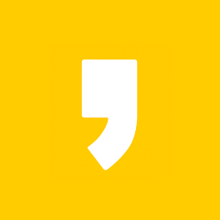




최근댓글